Es importante asegurarse de que Shipt tenga la información más actualizada archivada para evitar interrupciones en el procesamiento de sus pagos o la comunicación con los miembros.
Si necesita actualizar su dirección, información de pago o número de teléfono, acceda a su cuenta tocando su nombre en el menú principal de la aplicación y luego siga los pasos a continuación.
Agregar/actualizar el nombre elegido
Los compradores tienen la opción de incluir un nombre elegido que los miembros verán durante el pedido, en lugar de su nombre legal. Los compradores deben tener en cuenta las Reglas de acceso a la aplicación para compradores al guardar un nombre elegido en su cuenta.
- Abra el menú principal, luego toque su nombre o imagen para abrir su cuenta.
- Para agregar su nombre elegido por primera vez, toque Add chosen name (Agregar nombre elegido).
- Escriba el nombre elegido en el campo.
- Pulse Save (Guardar) y luego confirme el nombre elegido pulsando Save name (Guardar nombre) en la ventana emergente.
- El nombre elegido se mostrará en la sección Nombre elegido.
- Para actualizar un nombre elegido previamente guardado, toque la sección Nombre elegido y siga los mismos pasos indicados anteriormente.
*Nota: El nombre que elijas aparecerá para que los miembros lo consulten, tu cuenta de comprador conservará el nombre legal con el que te registraste originalmente. Si necesitas actualizar tu nombre legal, comunícate con el servicio de asistencia al comprador para obtener ayuda.



Actualizando su dirección:
- Abre el menú principal y toca tu nombre o foto de perfil para acceder a tu cuenta
- En la pantalla Cuenta, toque la sección Address (Dirección)
- En la pantalla Dirección, actualice su dirección y luego toque Save (Guardar)
- Verifique que su dirección esté guardada correctamente
*Nota: Preste atención a detalles como el número de su casa, las direcciones de las calles, el espaciado entre caracteres, el uso de mayúsculas y minúsculas y el código postal. No olvide incluir el número de su apartamento o unidad, si corresponde.
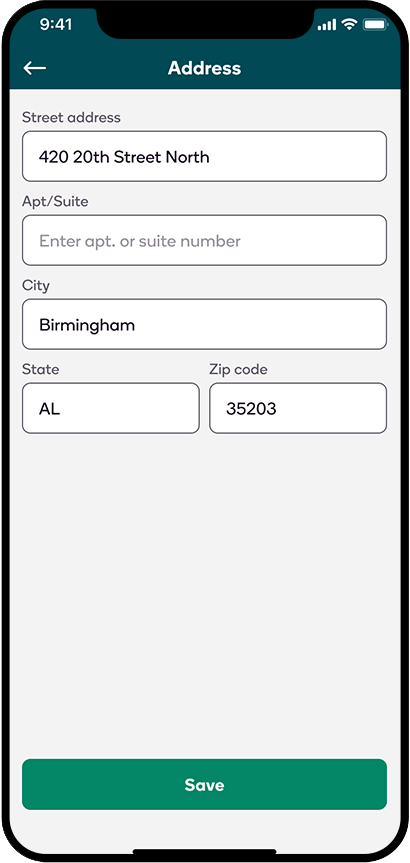
Actualización de su información bancaria:
- Abre el menú principal y toca tu nombre o foto de perfil para acceder a tu cuenta
- En la pantalla Cuenta, toque Payment Info (Información de pago)
- En la pantalla Información de pago, toque la sección Direct deposit (Depósito directo)
- En la pantalla Información bancaria, actualice su cuenta corriente y luego toque Save (Guardar)
- Verifique que su información bancaria esté guardada correctamente
*Nota: Tenga en cuenta que si la nómina de sueldo ya se procesó para la semana, es posible que los cambios no entren en vigencia hasta el próximo período de pago.

Actualizar su número de teléfono:
- Abre el menú principal y toca tu nombre o foto de perfil para acceder a tu cuenta
- En la pantalla Cuenta, toque la sección Phone Number (Número de teléfono)
- En la pantalla Número de teléfono, actualice su número de teléfono de 10 dígitos y toque Save (Guardar)
- Verifique que su número de teléfono esté guardado correctamente
*Nota : Asegúrese de actualizar esta información cada vez que utilice un número de teléfono que no esté conectado a su cuenta de Shopper. Si simplemente inicia sesión en la aplicación Shopper en otro dispositivo, no se conectará correctamente al sistema de números enmascarados y sus llamadas y mensajes no se enviarán al miembro.

¿Necesitas actualizar la información de tu ubicación para tu agenda? ¡Haz clic aquí para descubrir cómo editar tus áreas metropolitanas o zonas!
